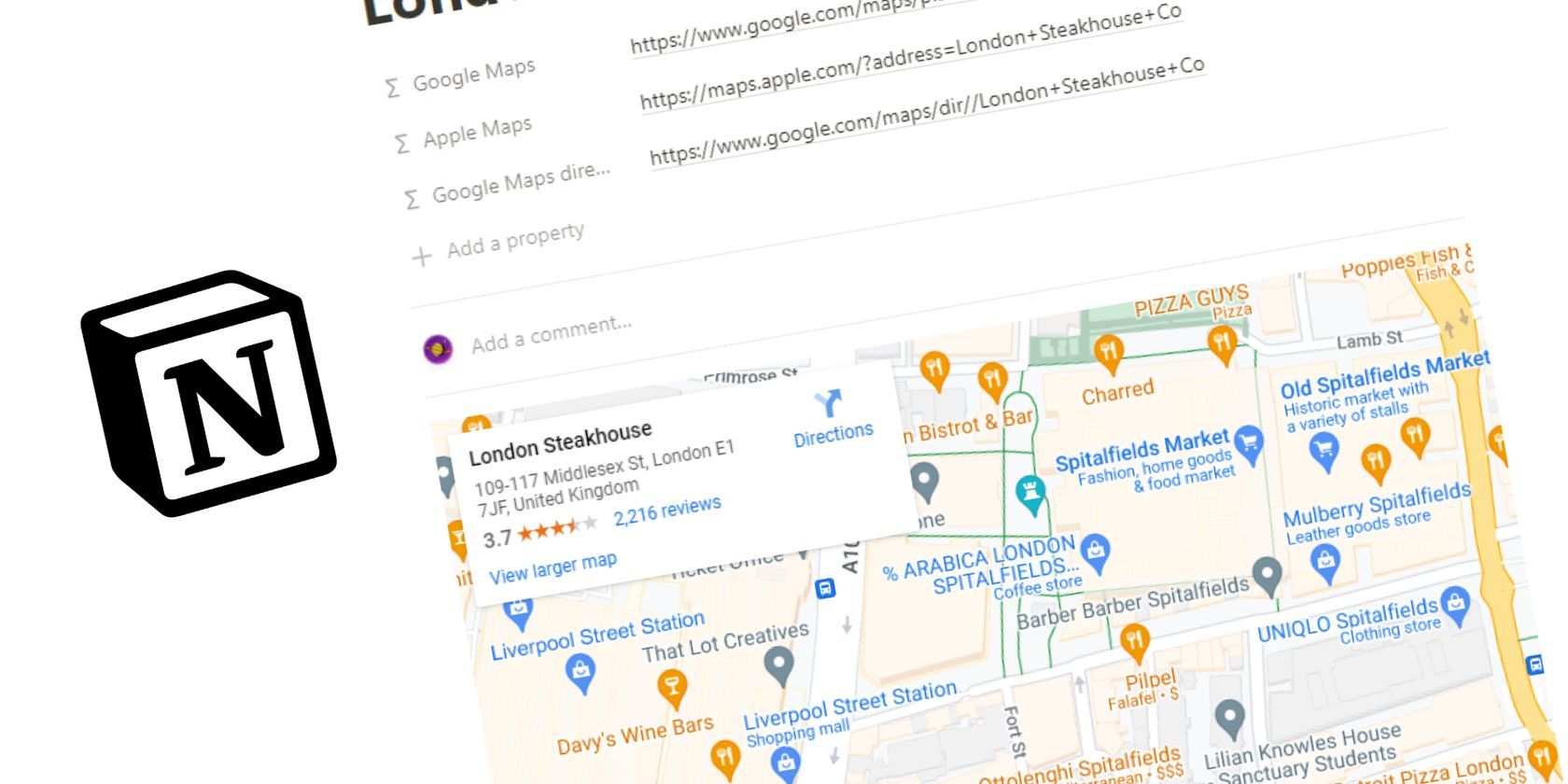آیا از جستجوی دستی آدرس در برنامه نقشه خود خسته شده اید؟ کشف کنید که چگونه Notion می تواند این فرآیند را برای شما ساده کند.
آیا از جستجوی مکرر آدرس در برنامه نقشه دلخواه خود خسته شده اید؟ خوب، با Notion، ایجاد پیوند به مکان های ذخیره شده شما بسیار ساده تر از آنچه فکر می کنید است.
Notion ویژگی های مختلفی را ارائه می دهد که به ذخیره سازی و مدیریت ساده اطلاعات کمک می کند. از جمله این ویژگیها، فرمولهایی هستند که میتوانند به طور خودکار لینکهایی را بر اساس رشتهها ایجاد کنند. بیایید نحوه استفاده از فرمول ها را در Notion برای ایجاد پیوند به Apple Maps یا Google Maps با توجه به آدرس های ذخیره شده بررسی کنیم.
راه اندازی پایگاه داده مفهومی خود
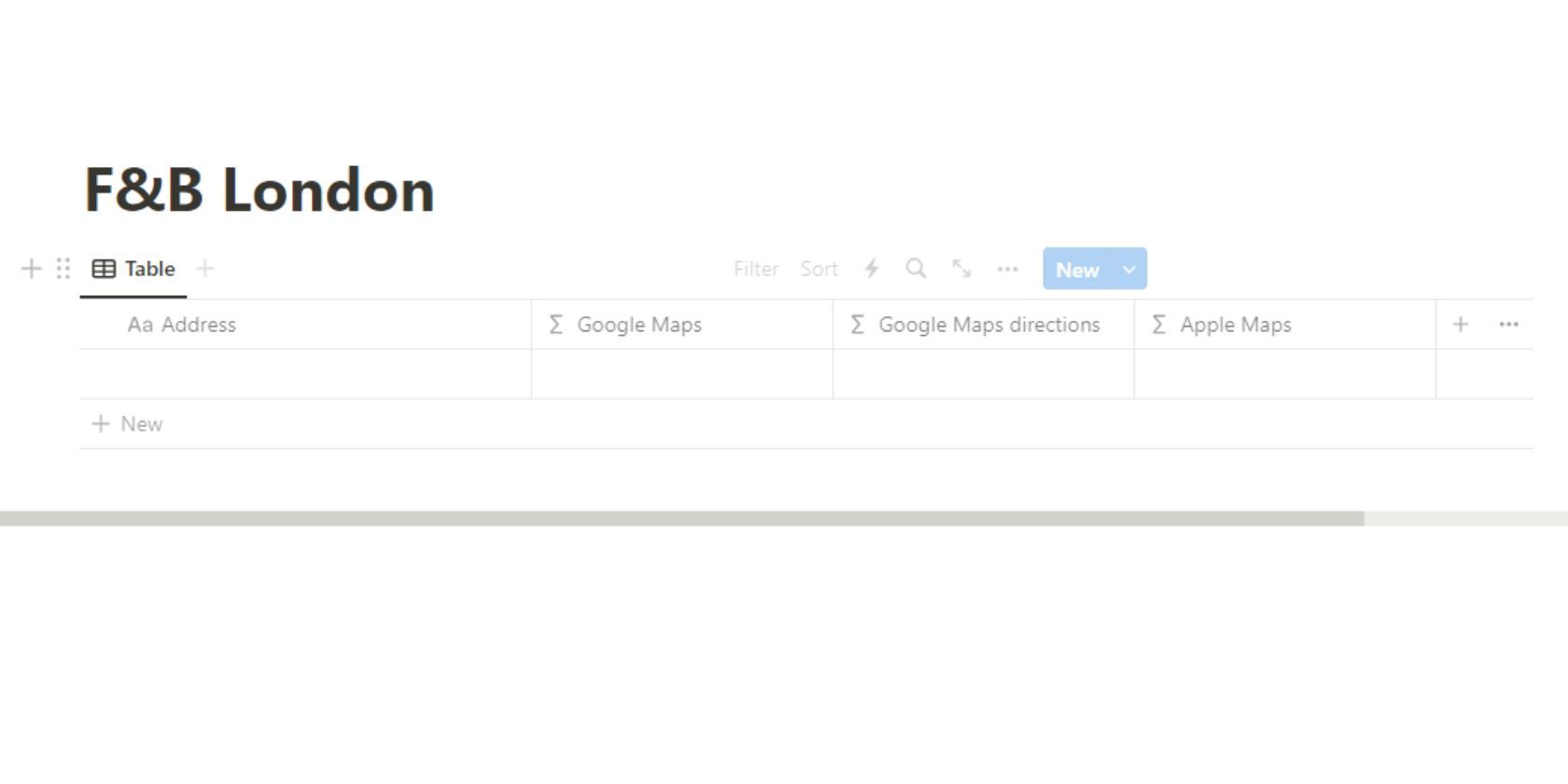
برای ذخیره و مدیریت مکان های مورد علاقه خود در Notion، به یک پایگاه داده بسیار ساده Notion نیاز دارید که می توانید به صورت زیر راه اندازی کنید:
- نام فیلد عنوان پیش فرض در پایگاه داده خود را به عنوان آدرس تغییر دهید. ورودیهای جدید شما برای آدرسها به اینجا بروید.
- فیلدی به نام Google Maps Link ایجاد کنید و نوع ویژگی را روی Formula قرار دهید.
- به همین ترتیب، دو فیلد دیگر به نامهای Apple Maps Link و Google Maps Directions ایجاد کنید و نوع ویژگی را روی Formula قرار دهید.
- برای ویرایش فرمول، روی Edit Property و سپس روی Formula کلیک کنید.
- در پنجره بازشو فرمول را به دلخواه ویرایش کنید و سپس روی Done کلیک کنید. در ادامه به تخصیص فرمول برای این فیلدها خواهیم پرداخت.
- روی دکمه کشویی کنار New کلیک کنید و یک الگوی جدید ایجاد کنید. این را به عنوان الگوی پیش فرض خود تنظیم کنید.
- الگوی خود را طوری ویرایش کنید که یک بلوک Google Maps را شامل شود. /map را تایپ کنید تا بلوک Google Maps را پیدا کنید و بلوک را به الگو اضافه کنید.
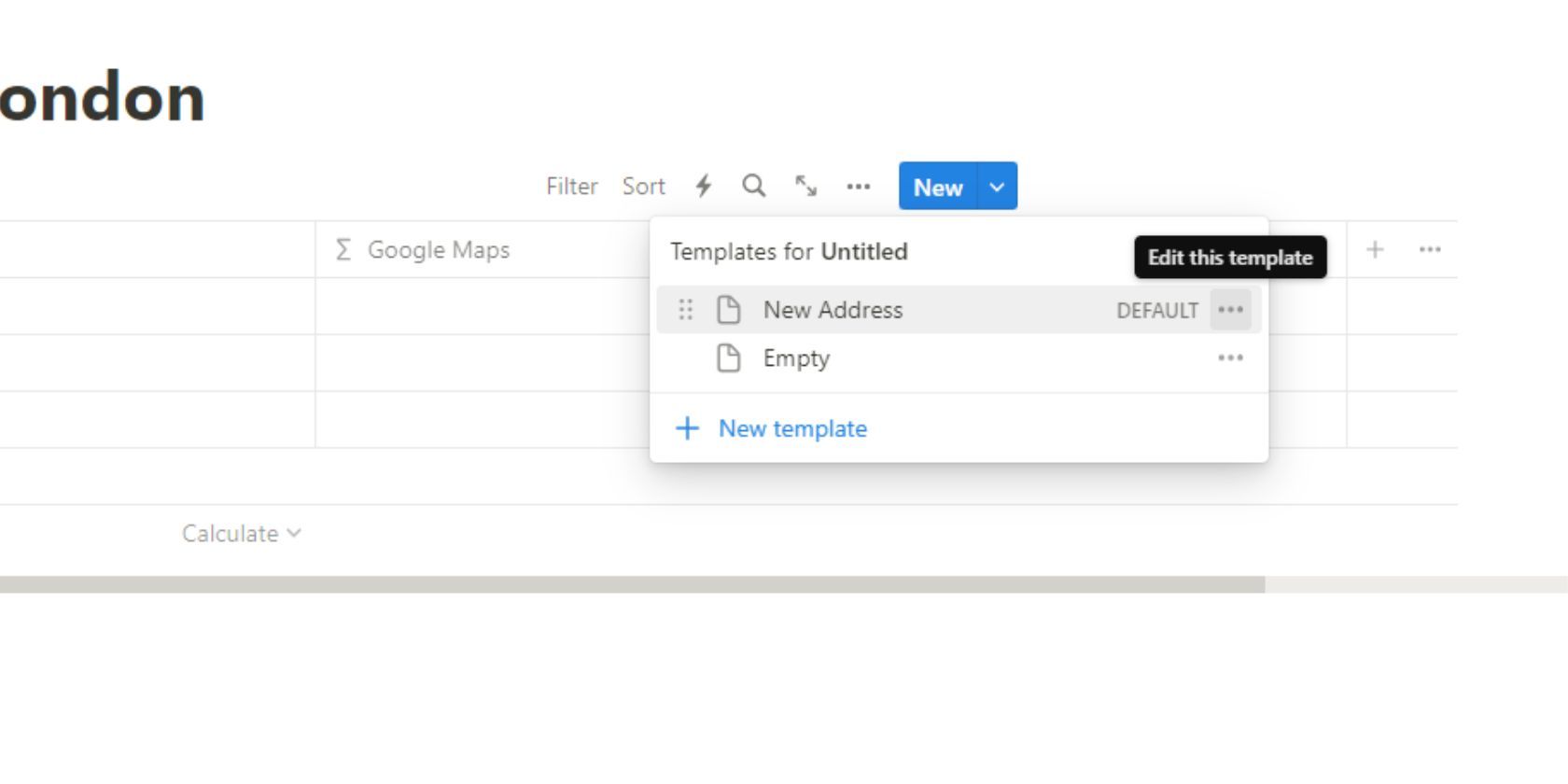
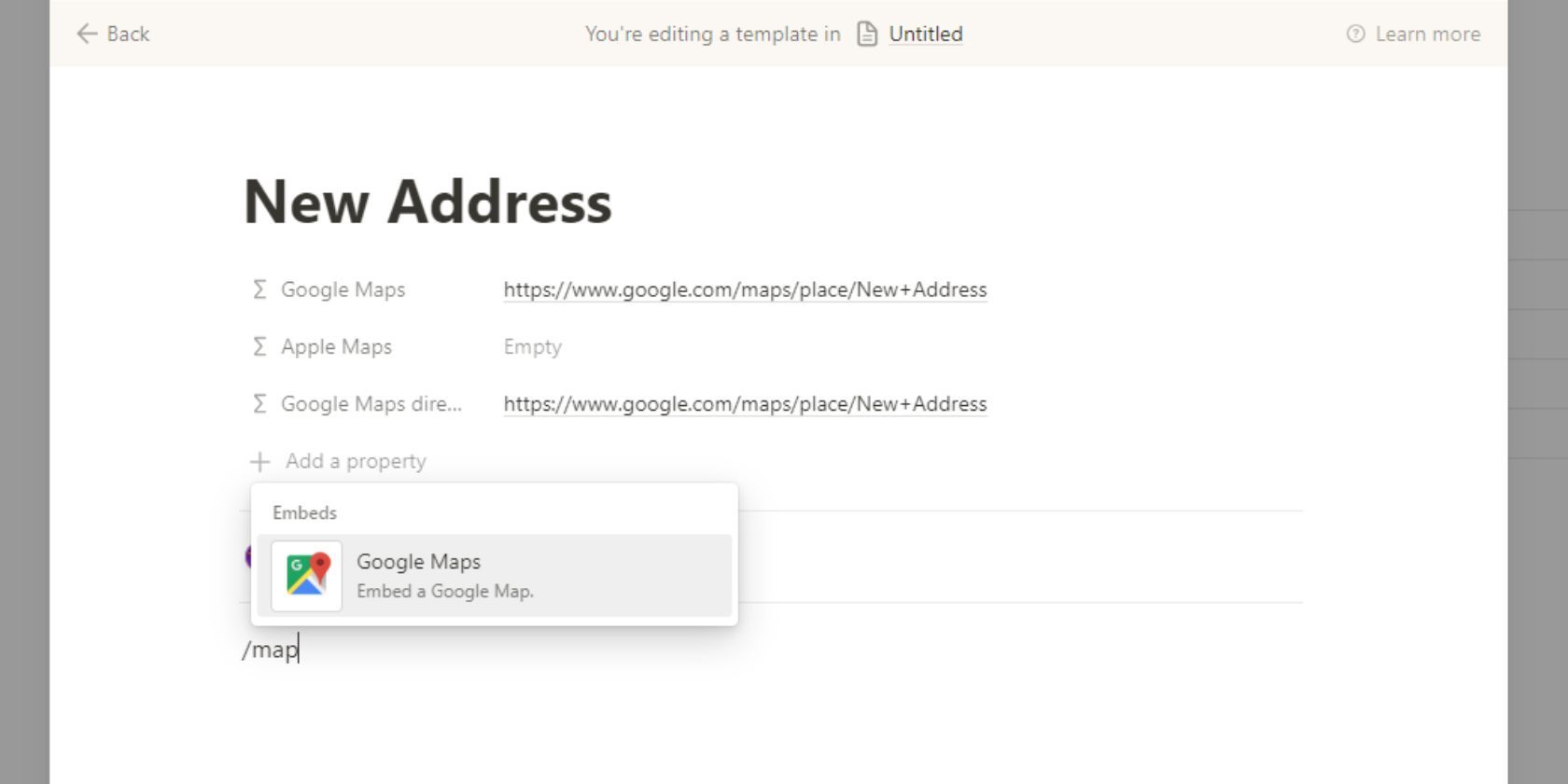
اکنون، هر بار که یک ردیف جدید ایجاد می کنید، صفحه ایجاد شده بلوک Google Maps نیز در آن تعبیه شده است.
فرمول پیوند نقشه های گوگل
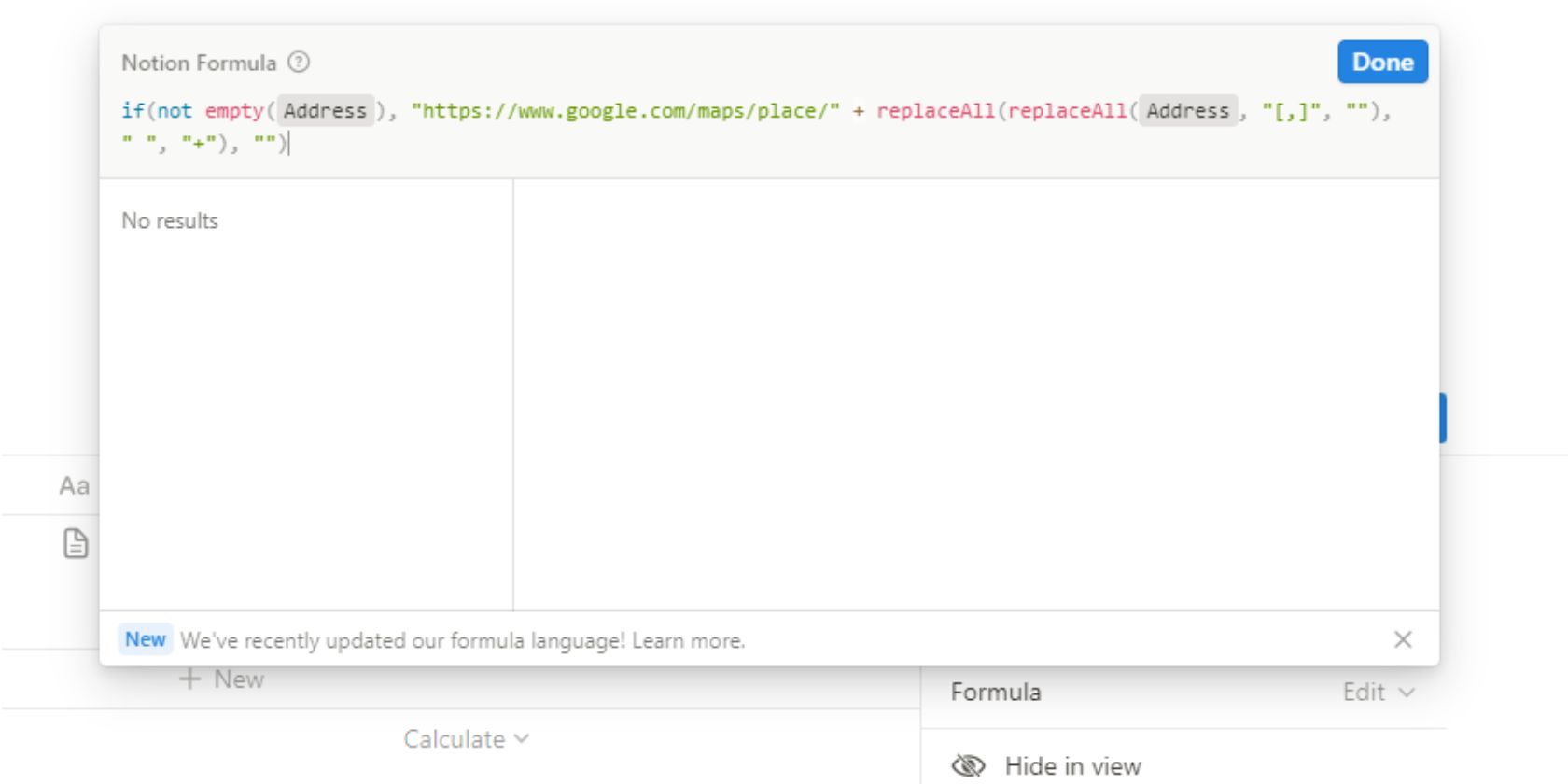
نقشه های گوگل به طور جهانی برای ناوبری استفاده می شود. مکانهای Google Maps از یک فرمت URL بسیار ساده پیروی میکنند که میتوانید آن را در Notion با فرمول زیر تکرار کنید:
if(not empty(Address), "https://www.google.com/maps/place/" + replaceAll(replaceAll(Address, "[,]", ""), " ", "+"), "")
فرمول پیوند نقشه های اپل
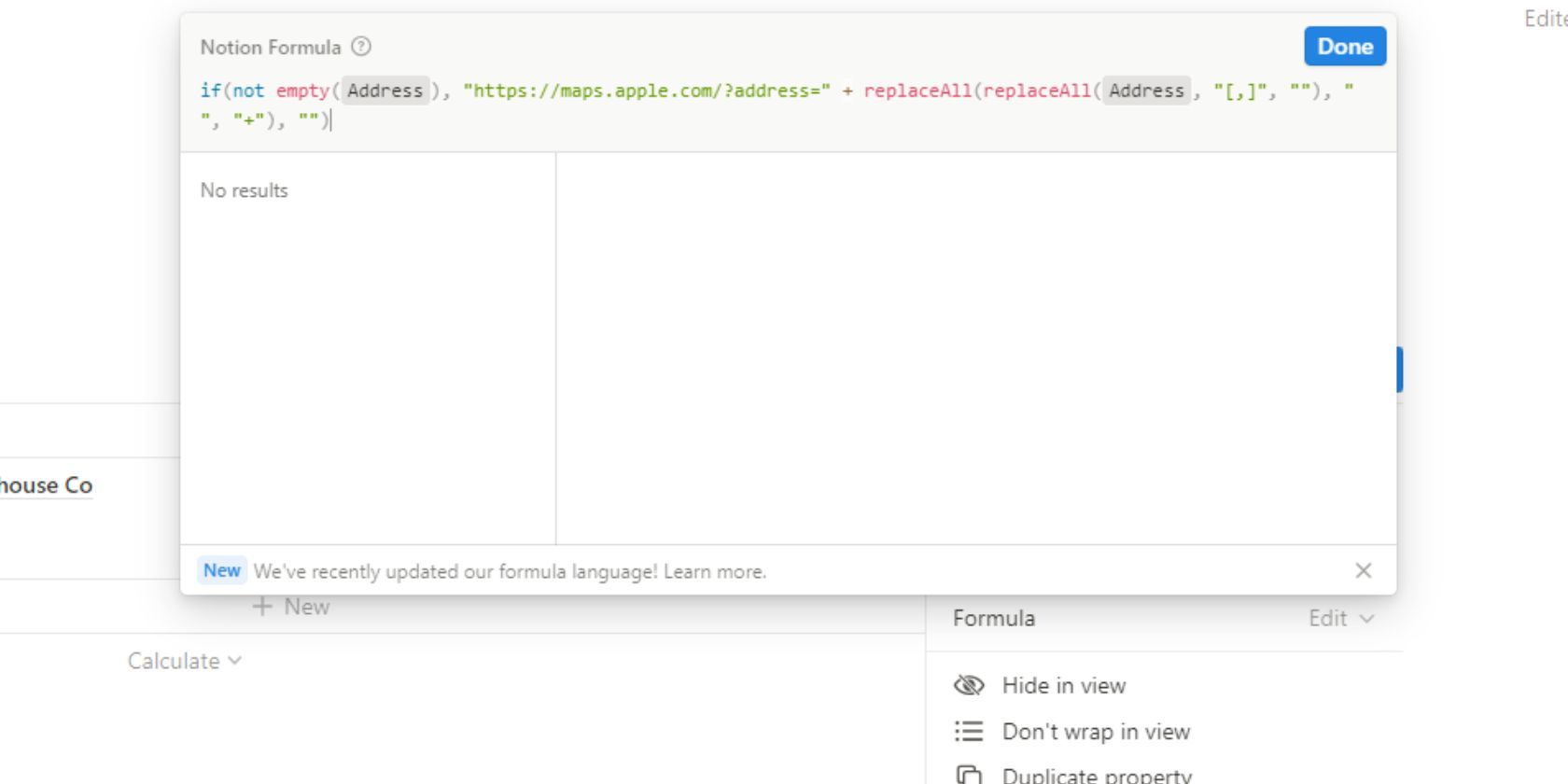
به طور مشابه، Apple Maps نیز از یک فرمت URL ساده پیروی می کند. برای ایجاد مجدد آن در Notion، می توانید از فرمول زیر استفاده کنید:
if(not empty(Address), "https://maps.apple.com/?address=" + replaceAll(replaceAll(Address, "[,]", ""), " ", "+"), "")
فرمول پیوند مسیرهای نقشه گوگل
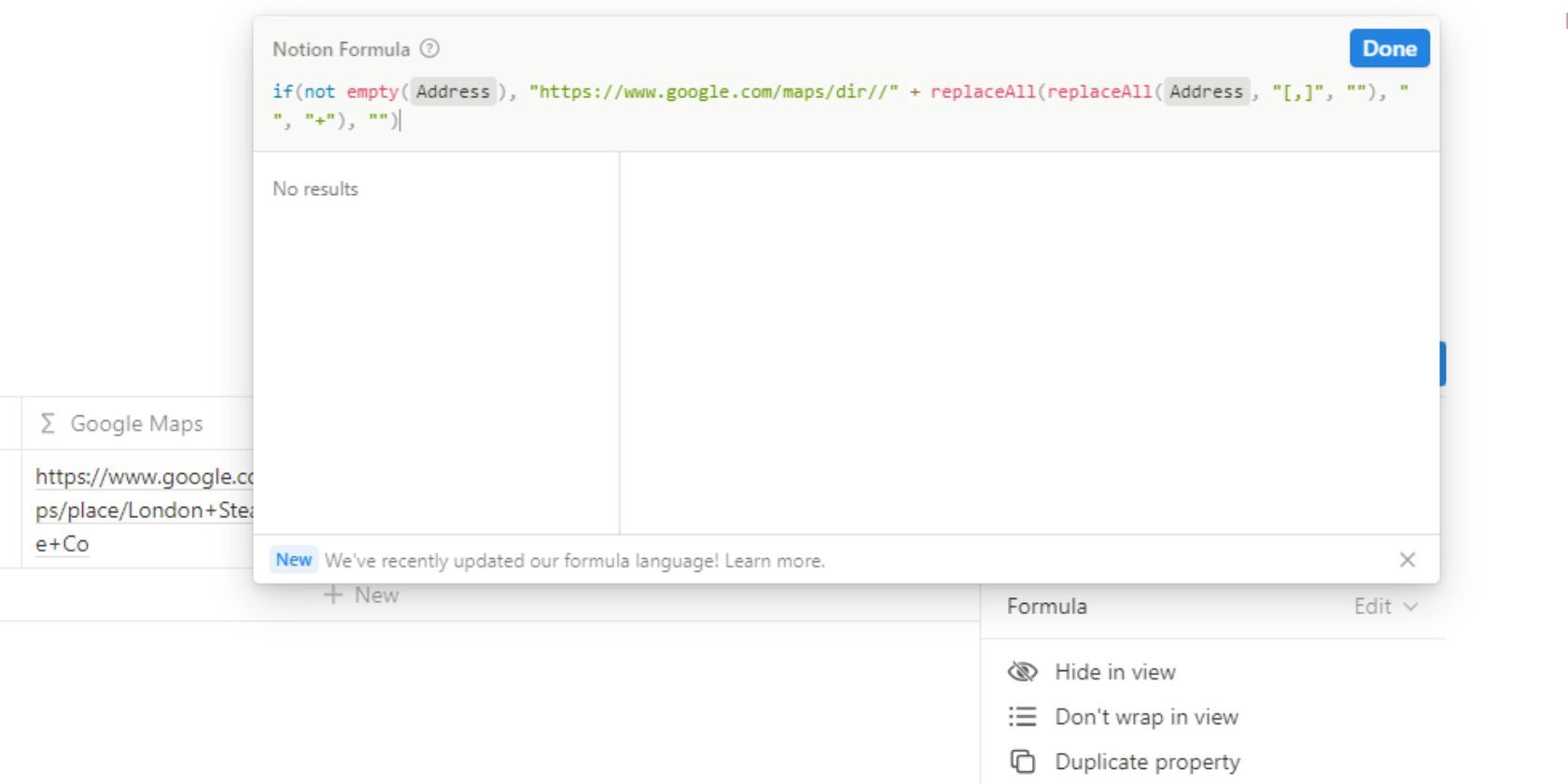
در نهایت، میتوانید یک پیوند مسیرهای Google Maps ایجاد کنید که به شما نشان میدهد چگونه از نقطه شروع مورد نظر خود به آدرس داده شده پیمایش کنید. فرمول این نیز بر اساس ساختار URL ساده Google Maps است:
if(not empty(prop("Address")), "https://www.google.com/maps/dir//" + replaceAll(replaceAll(prop("Address"), "[,]", ""), " ", "+"), "")
جاسازی نقشه های گوگل در مفهوم
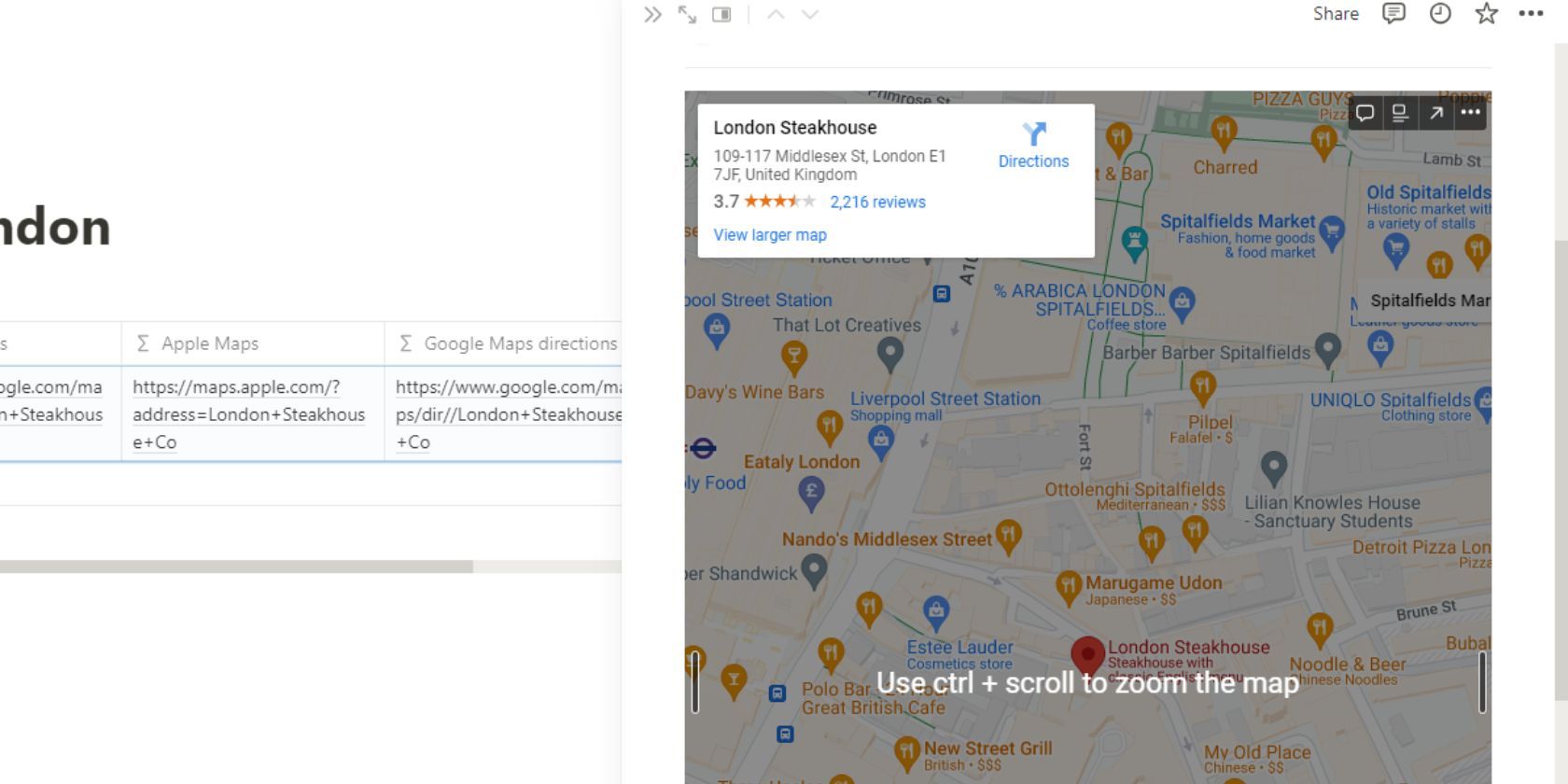
Notion دارای ویژگی است که به شما امکان می دهد نمای Google Maps را در یک صفحه جاسازی کنید. متأسفانه، نمیتوانید مستقیماً نقشه را در اینجا ایجاد کنید، اما پر کردن نقشه در صفحه آدرس خود بسیار آسان است. در اینجا به این صورت است:
- نشانی وب Google Maps را که به صورت خودکار ایجاد شده است، کپی کنید.
- آن را در بلوک Google Maps جاسازی شده جایگذاری کنید.
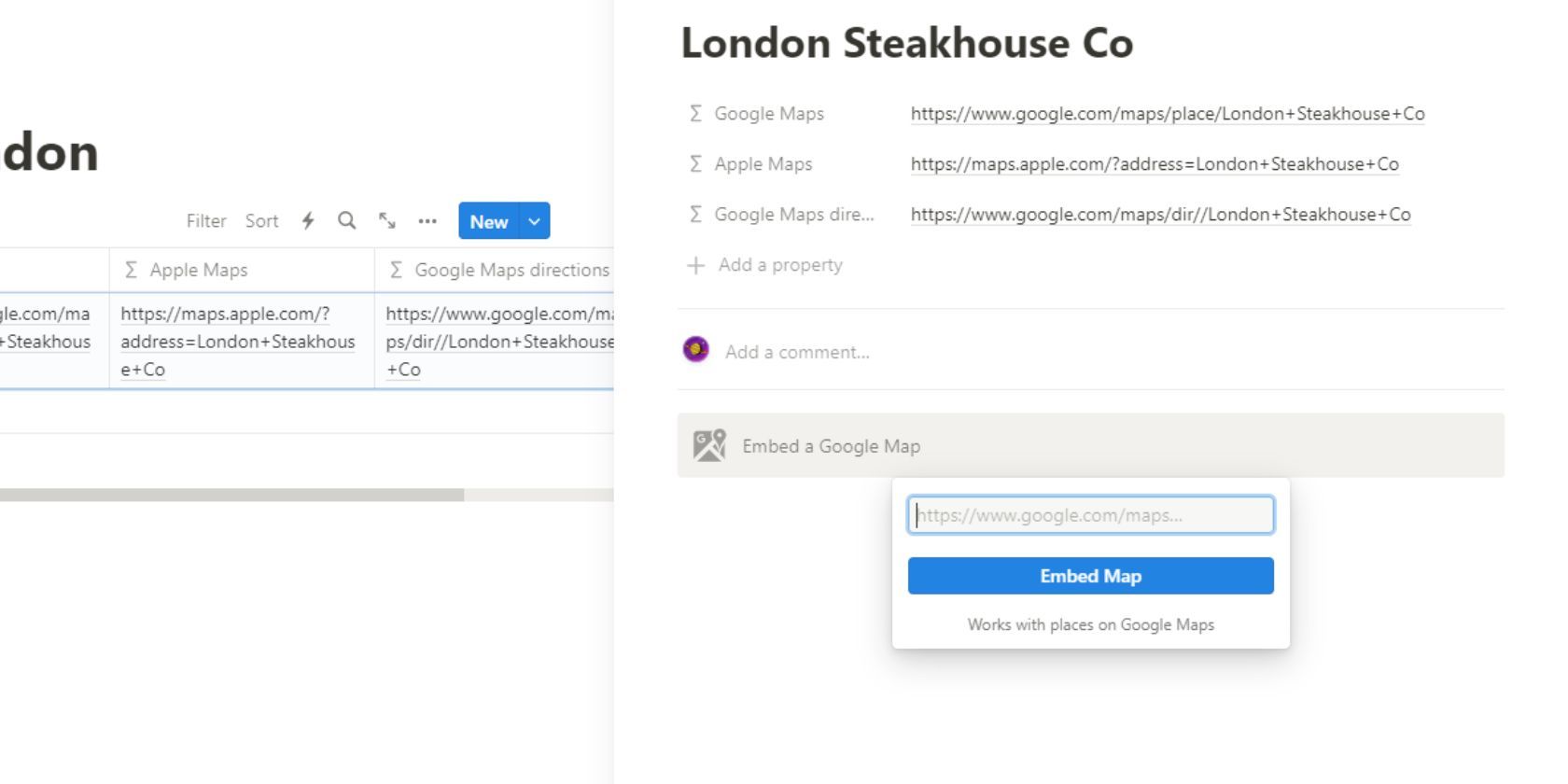
این نمای Google Maps را با کنترلهایی برای بزرگنمایی، کوچکنمایی، حرکت در اطراف و غیره ایجاد میکند.
با Notion کارآمدتر باشید
ترکیب پایگاه داده Notion با برنامه نقشه شما چیزی بیش از راحتی را ارائه می دهد. ویژگیهای چندمنظوره Notion به شما کمک میکند یک فضای کاری دیجیتالی منسجم ایجاد کنید که بهطور یکپارچه همه جنبههای زندگی شخصی و حرفهای شما را ادغام میکند و مدیریت کارآمد را تضمین میکند.
با استفاده از فرمول های Notion، می توانید بهره وری خود را به حداکثر برسانید و کارهای اضافی را به حداقل برسانید. با فرمول های موجود در جعبه ابزار شما، Notion ابزار بهره وری نهایی با امکانات بی پایان است.